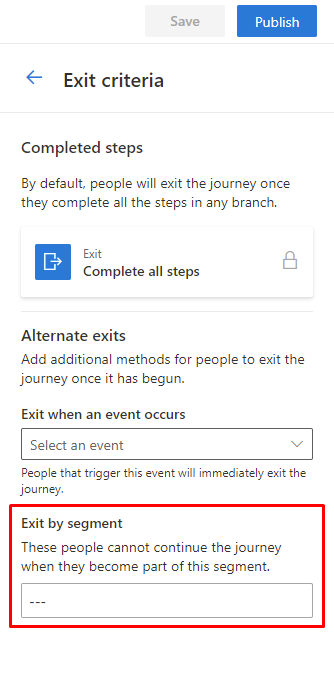Vue d’ensemble de la segmentation
Customer Insights - Journeys utilise les segments directement du marketing sortant et Customer Insights - Data. Vous pouvez afficher les segments disponibles dans Customer Insights - Journeys en accédant à Audience>Segments.
Segments du marketing sortant
Note
Utilisez uniquement des segments de marketing sortant contenant moins de 750 000 membres. Des segments plus grands entraînent un processus d’exportation lent et peuvent entraîner des délais d’attente. En raison de la nature gourmande en ressources de l’exportation de grands segments, il n’est pas possible de garantir la fraîcheur des segments comptant plus de 750 000 membres.
Pour créer un parcours basé sur un segment du marketing sortant :
- Accédez à Audience>Segments.
- Sélectionnez n’importe quel segment, puis sélectionnez + Nouveau parcours dans le ruban supérieur.
Un nouvel écran s’ouvrira vous permettant d’utiliser le segment sélectionné pour démarrer votre parcours Basé sur un segment.
Vous pouvez également démarrer un nouveau parcours à partir de la page des détails du segment.
Pour créer un parcours à partir de la page de détails :
- Accédez à Audience>Segments.
- Sélectionnez le nom de n’importe quel segment.
- Sur la page de détails, sélectionnez + Nouveau parcours dans le ruban supérieur.
Créez un nouveau segment dans votre parcours client
Vous pouvez créer un nouveau segment directement dans l’éditeur de parcours client en sélectionnant n’importe quelle vignette Attribut, puis accéder à Segment>Rechercher un segment>+ Nouveau segment dans le volet de droite.
Cela vous mènera directement au générateur de segments, où vous pourrez créer et enregistrer votre segment.
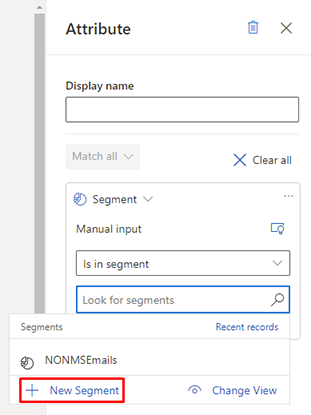
Modifier votre segment
Pour modifier votre segment, sélectionnez un nom de segment dans la liste des segments. Cela vous mènera à la vue des détails. Sélectionnez Segment ouvert sur le ruban supérieur. Cela ouvrira le segment sélectionné dans son générateur source. Dans le générateur, sélectionnez Modifier pour modifier votre segment.
Vous pouvez déterminer la source d’un segment en regardant la colonne Source dans la liste des segments.
Segments créés dans Customer Insights - Data
Si vous avez connecté votre instance Dynamics 365 Customer Insights - Data à Dynamics 365 Customer Insights - Journeys, les segments de Customer Insights - Data seront également à votre disposition dans Customer Insights - Journeys.
En savoir plus : Utiliser les profils et les segments Customer Insights - Data dans Customer Insights - Journeys
Comme le montre l’image ci-dessous, vous pouvez voir si un segment est un segment Customer Insights - Journeys ou Customer Insights - Data lorsque vous effectuez une sélection de segment dans votre parcours client.
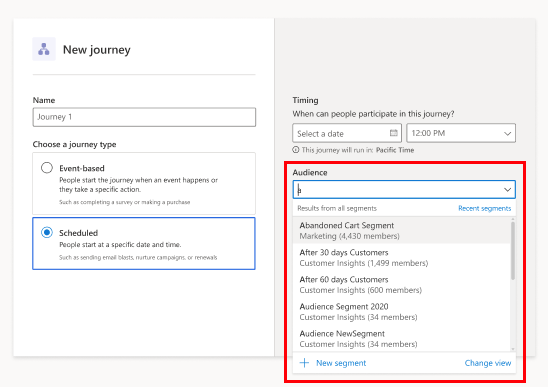
En savoir plus sur la configuration et la gestion d’une connexion Customer Insights - Data à Dynamics 365 Customer Insights - Journeys.
Segment d’exclusion
Pour exclure un segment de votre parcours client, allez dans le volet de droite de l’éditeur de parcours et sélectionnez Critères d’entrée. Ensuite, accédez à Exclure ce segment et sélectionnez n’importe quel segment que vous souhaitez exclure.
Note
Les segments indiqués pour l’exclusion sont basés sur le type d’entité audience. Par exemple, si le segment d’audience d’entrée est basée sur l’entité Contacter, seuls les segments basés sur les contacts sera affiché.
Conditionner votre parcours du client en fonction d’un segment
Pour ajouter un segment à une condition, sélectionnez un Attribut dans votre parcours du client, puis ajoutez une condition dans le volet sur le côté droit de la page.
Segments de suppression
Vous pouvez utiliser un segment comme critère de sortie pour votre parcours client.
Pour utiliser un segment de suppression, sélectionnez Critère de sortie dans le volet droit de l’éditeur de parcours client. Ensuite, choisissez un segment sous Sortie par segment.